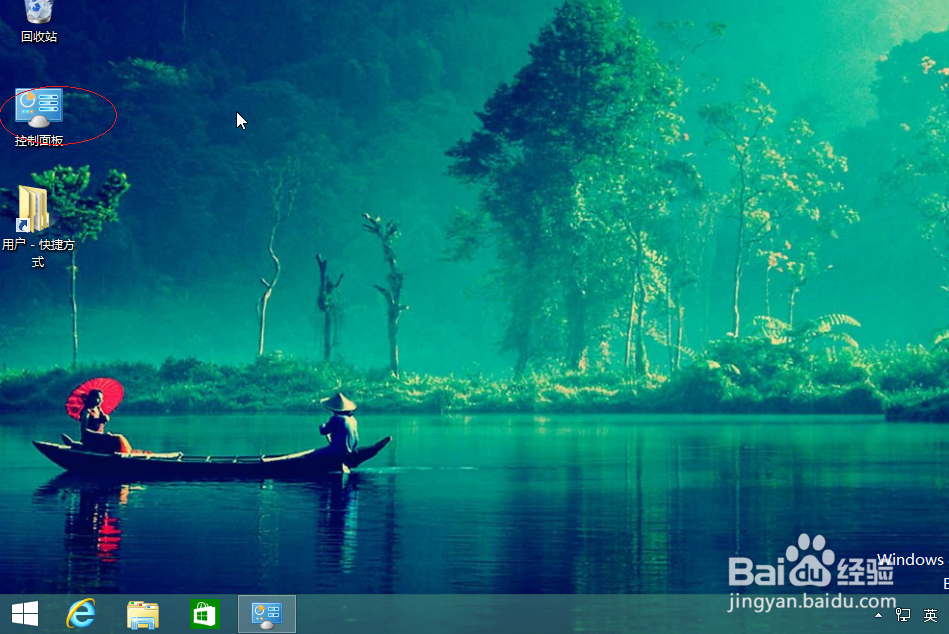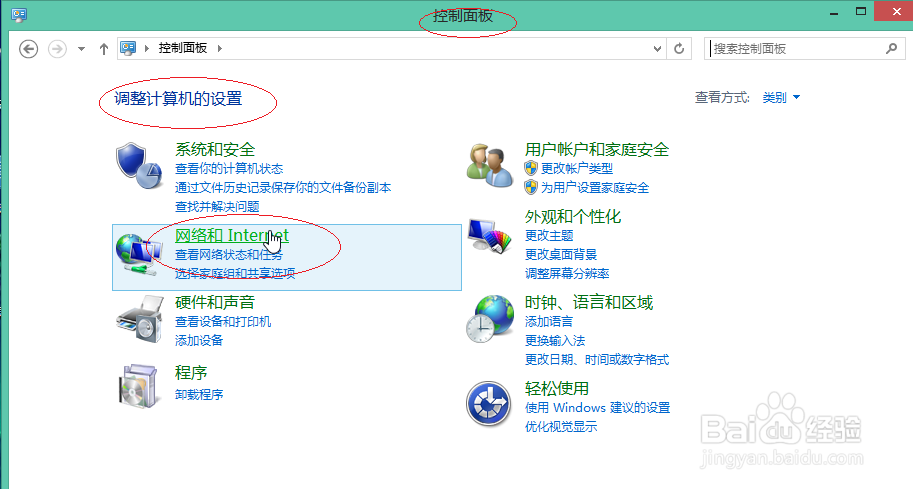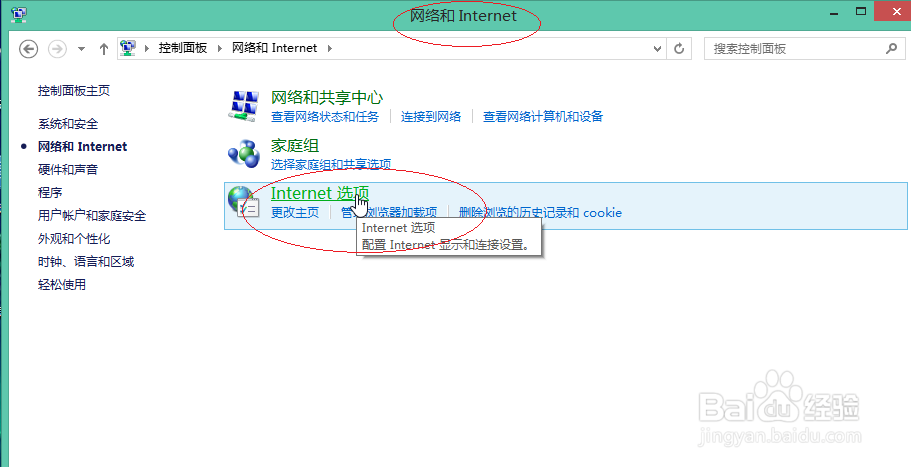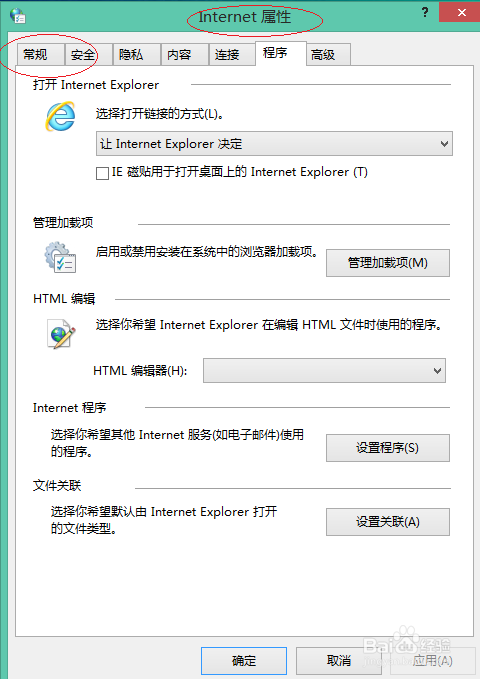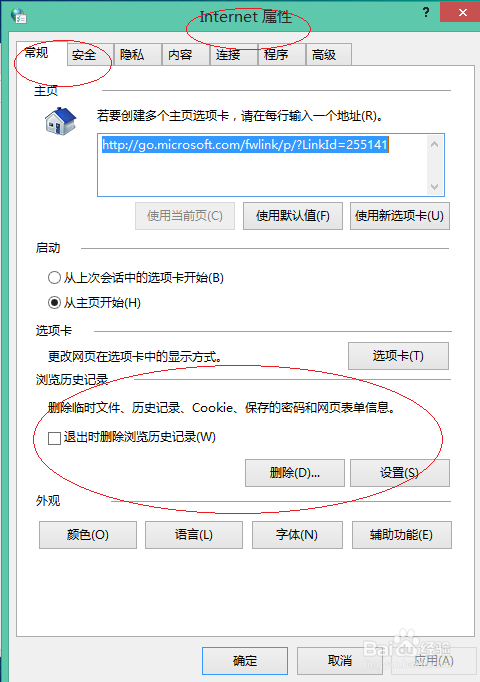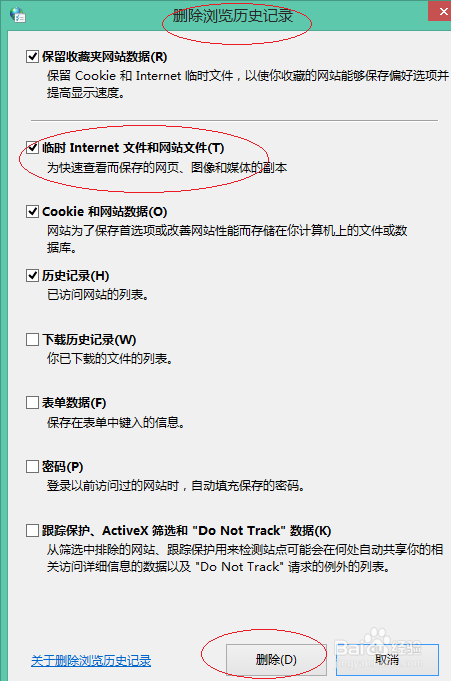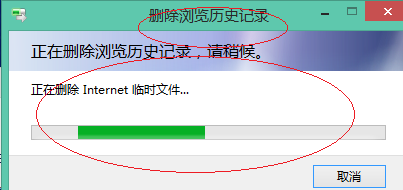Windows 8如何删除临时Internet文件和网站文件
1、首先,我们鼠标双击桌面"控制面板"图标
2、接着点击"网络和Internet"图标
3、接下来,需要点击"Internet 选项"图标
4、选择"常规"标签
5、我们继续点击"浏览历史记录|删除..."按钮
6、弹出"删除浏览历史记录"对话框,勾选"临时Internet文件和网站文件"复选框
7、完成删除临时Internet文件和网站文件的操作,本例到此谢谢关注
声明:本网站引用、摘录或转载内容仅供网站访问者交流或参考,不代表本站立场,如存在版权或非法内容,请联系站长删除,联系邮箱:site.kefu@qq.com。
阅读量:60
阅读量:52
阅读量:33
阅读量:55
阅读量:31